A todos nos encanta actualizar nuestros iPhones al último y mejor iOS. Pero a veces, la actualización tiene el precio de problemas inesperados que necesitan solución. Uno de los problemas más frecuentes que escuchamos de nuestros lectores es que la aplicación se bloquea después de la actualización.
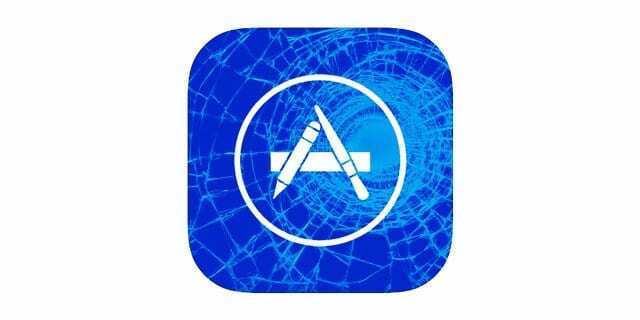
Contenido
- Artículos relacionados
- Los síntomas
- Los remedios
- La última parada (s)
-
Envolver
- Artículos Relacionados:
Artículos relacionados
- Fallos de las aplicaciones de Mac
- Safari lento o fallando con iOS?
- Aplicaciones de iPhone atascadas
Los síntomas
Después de actualizar su iOS, su iPhone u otros iDevices experimentan cosas como que la aplicación no responde (congelación), o cuando toca la aplicación, no sucede nada. Cuando intentas iniciar la aplicación, se bloquea durante un tiempo, no responde a los toques de la pantalla y, finalmente, se bloquea. Si eso le suena a usted, está experimentando un error de bloqueo de la aplicación.

A veces, las aplicaciones nativas de Apple (integradas) como Safari, Mensajes y Teléfono funcionan bien, mientras que otras, incluidas algunas Aplicaciones de Apple como Pages, iTunes U, iBooks o Keynote y muchas aplicaciones de terceros como Facebook, Twitter, Snapchat y otros
chocar poco tiempo después del lanzamiento. Algunos lectores informan que incluso se quedan atascados en una pantalla blanca o azul. ¡Y es muy frustrante!¡Afortunadamente, hay algunas cosas para intentar remediar esta situación!
Los remedios
Esto es lo que puede probar con su iPhone o cualquier iDevice que tenga
- En primer lugar actualice a la última oferta de aplicaciones. Abra la App Store y vea si hay actualizaciones de la aplicación que aún no haya instalado. Si es así, descargue e instale estas actualizaciones.
- Si recibe un mensaje pidiéndole que acepte los términos y condiciones, ya que han cambiado, presione Aceptar
- Trate de no usar su iDevice para nada más mientras sus aplicaciones se actualizan; sea paciente y dé prioridad a las actualizaciones de su aplicación
- Una vez que las aplicaciones se descargan e instalan, inicie cualquiera de las aplicaciones que fallaban antes y vea si funcionan bien y dejan de fallar.

- Deshabilitar la sincronización de contactos de Exchange. Ir a Configuración> Correo> Cuentas> Seleccionar cuenta de Exchange (o Outlook)> Desactivar contactos
- Forzar el reinicio de su iPhone. Mantenga presionados los botones de encendido y de inicio (o bajar el volumen para iDevices sin un hogar mecánico) juntos hasta que aparezca el logotipo de Apple
-
Verifique Configuración> General> Almacenamiento y uso de iCloud> Administrar almacenamiento y verifique que tenga al menos el 10% del almacenamiento total de su iPhone gratis.
- Si tiene menos del 10% de almacenamiento disponible, libere algo de espacio con estos consejos
-
Cerrar sesión en iCloud. Pero primero, realice una copia de seguridad manual en iCloud o iTunes. Luego, vaya a Configuración> Perfil de ID de Apple> desplácese hacia abajo hasta la parte inferior y cierre la sesión.
- O cierre sesión en iCloud solo en las aplicaciones problemáticas. Vaya a Configuración> Perfil de ID de Apple> iCloud> desactive todas las aplicaciones que se bloquean regularmente; ya no pueden almacenar datos en su cuenta de iCloud
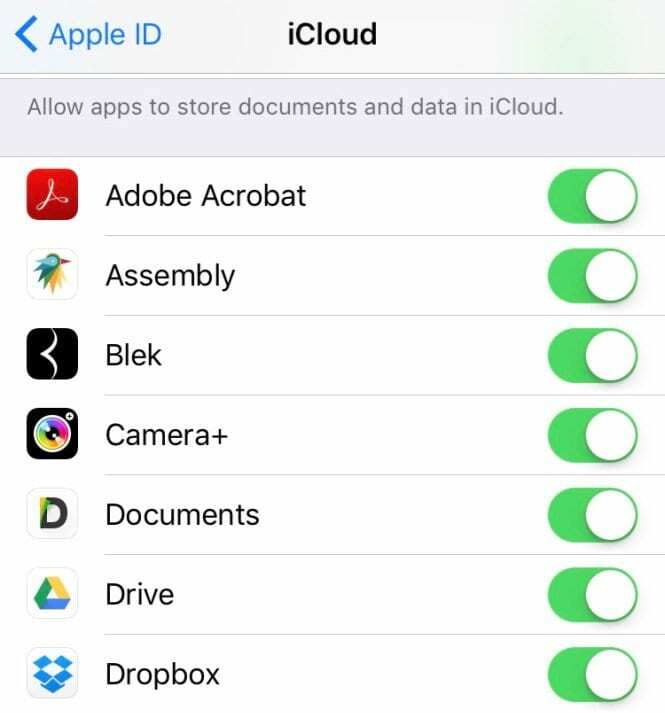
- O cierre sesión en iCloud solo en las aplicaciones problemáticas. Vaya a Configuración> Perfil de ID de Apple> iCloud> desactive todas las aplicaciones que se bloquean regularmente; ya no pueden almacenar datos en su cuenta de iCloud
- Reinstalar aplicaciones problemáticas. Haga una copia de seguridad de su iDevice, elimine cualquier aplicación que se bloquee con regularidad y vuelva a instalarla desde la App Store
-
Desactivar WiFi o datos móviles (celulares). Intente usar datos móviles (celulares) en lugar de WiFi.
- Vaya a Configuración> WiFi> Desactivar
- Luego vaya a Configuración> Celular> Datos celulares y asegúrese de que esté activado
- A continuación, desplácese hacia abajo y active todas las aplicaciones problemáticas en Usar datos móviles para (solo recuerde que estos datos cuentan para su asignación mensual)

La última parada (s)
Si ninguno de estos consejos funciona para su iDevice, considere realizar una restaurar. Si no desea pasar por ese proceso, comuníquese con Soporte de Apple o visite su tienda Apple local o el taller de reparaciones Apple autorizado.

Envolver
Sí, este tipo de problemas peculiares ocurren, especialmente después de las actualizaciones de iOS. Con suerte, alguno de estos consejos te ha funcionado. Si encontró una alternativa, compártala con todos nosotros y la agregaremos a nuestra sección Sugerencias para el lector.